Hur man tar handsfree iPhone-bilder för bättre selfies, gruppbilder och bilder i svagt ljus

Du kan ta ett foto på din iPhone med bara ett tryck eller tryck, men du kan också använda handsfree-appen Kamera för mer imponerande bilder. Detta gör att du kan ta mer detaljerade selfies, inkludera hela din grupp i bildrutan eller få mer konsekventa resultat i nattläge – och det är enkelt att göra. Spoilervarning: ”Hey Siri” ensam är inte tillräckligt.
Att ta selfies med den främre kameran är enkelt, men den bakre kameran ger bättre resultat. Medan båda är 12 MP på modellerna i iPhone 11, 12 och 13-serien, har baksidan ett snabbare vidvinkelobjektiv som släpper in mer ljus, förbättrar autofokusen och fångar handlingen bättre. Enheterna i iPhone 12 Pro och 13 Pro-serien har också en lidar-skanner, som dessutom hjälper till med autofokus och nattlägesporträtt.
Det finns flera sätt att ställa in din iPhones bakre kamera för att ta en bild utan att ens röra enheten, inklusive Genvägar-appen, röststyrning och externa prylar. Du kan också vända kameran och använda dessa tips för frontlinsen om det hjälper dig att ta bättre selfies.
Röst kontroll
För att ställa in din iPhone för att ta bilder med röststyrning måste du gå till Inställningar -> Tillgänglighet -> Röststyrning och se till att den är påslagen.
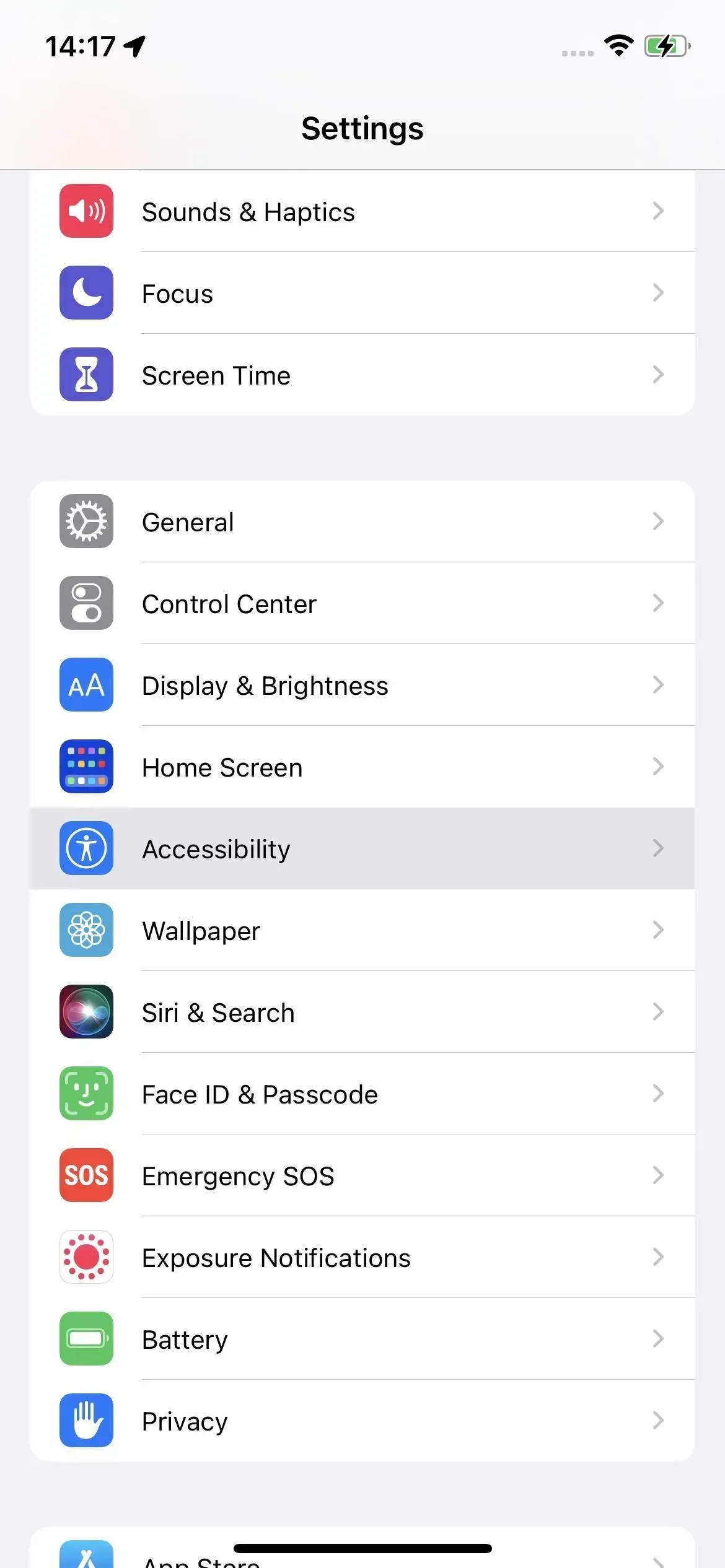
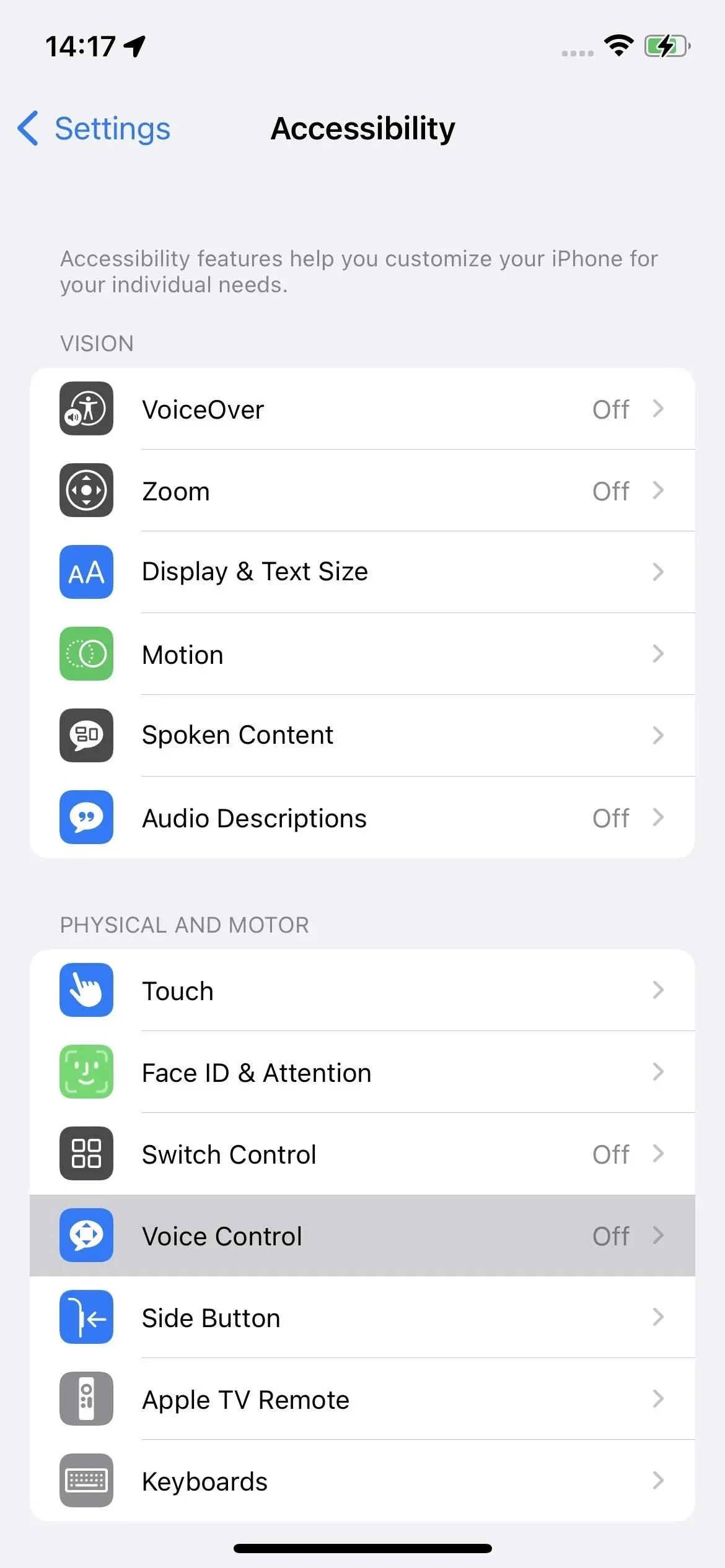
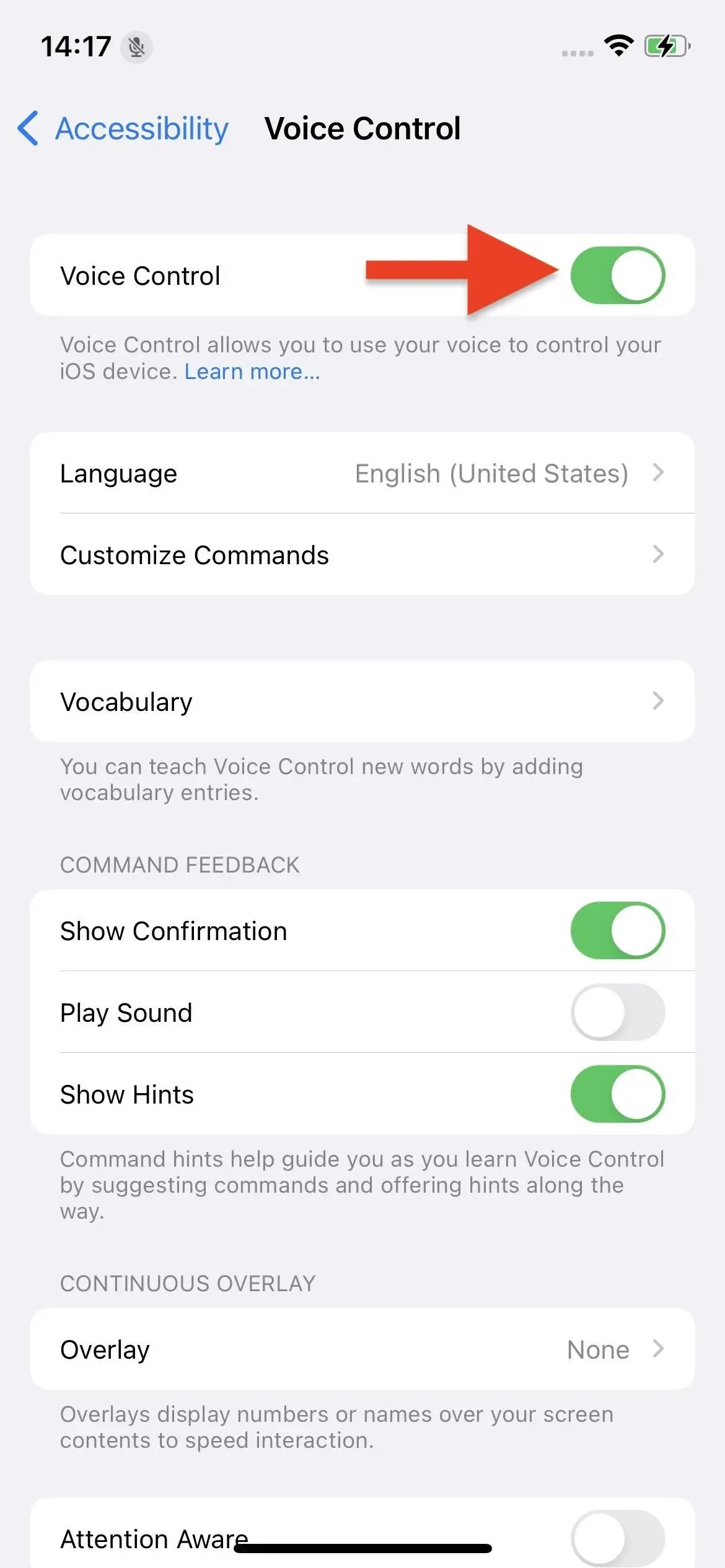
Du kan också aktivera Siri och be att ”slå på röststyrning”. Detta är bra eftersom det kan göras helt handsfree, till exempel om du redan är borta från din iPhone medan du justerar ditt skott.
En annan cool funktion som du kan använda är tillgänglighetsgenvägen. Du tilldelar helt enkelt röststyrning till den och trippelklickar på sido- eller hemknappen för att slå på eller av röststyrning. För att lägga till en tillgänglighetsgenväg till Kontrollcenter, gå till Inställningar -> Kontrollcenter och klicka sedan på plusknappen (+) bredvid tillgänglighetsgenvägar.
Konfigurera en tillgänglighetsgenväg (vänster) och lägga till den i kontrollcentret (höger).
Efter att ha lyssnat på röststyrning kan du enkelt ta ett foto utan att röra iPhone. Som du kanske vet finns det flera sätt att ta ett foto på iPhone med händerna. Det vanligaste sättet är att trycka på avtryckaren på skärmen, men du kan även använda volymknapparna.
Istället för att manuellt trycka på volymknapparna uppåt eller nedåt kan du be röstkontrollen att göra det i några enkla steg. Säg bara ”Öppna kamera” för att öppna kameraappen om den inte redan är aktiv, sedan ”volym upp” eller ”volym ner” för att ta ett foto. (Observera att om du har flera kameraappar installerade på din iPhone kan röststyrning öppna en app med samma namn, till exempel Camera+ .)
Röststyrning sparar alla foton du tar i appen Foton. Du kan säga ”sänk volymen” och sedan ”tryck på bekräfta” för att inaktivera funktionen när du är klar. Du kan också säga ”Hej Siri, stäng av din röststyrning.”
Ett annat bra kommando som fungerar är Visa namn, som visar dig allt du kan säga när du är i kameraappen. Försök med ”tryck på blixt” för att slå på eller av blixten, ”tryck på kameraval” för att växla mellan främre och bakre kameror, eller ”tryck för att ta foto” för att använda slutaren. Alternativt kan du säga ”visa nummer” om du vill tala siffror istället för knappnamn.
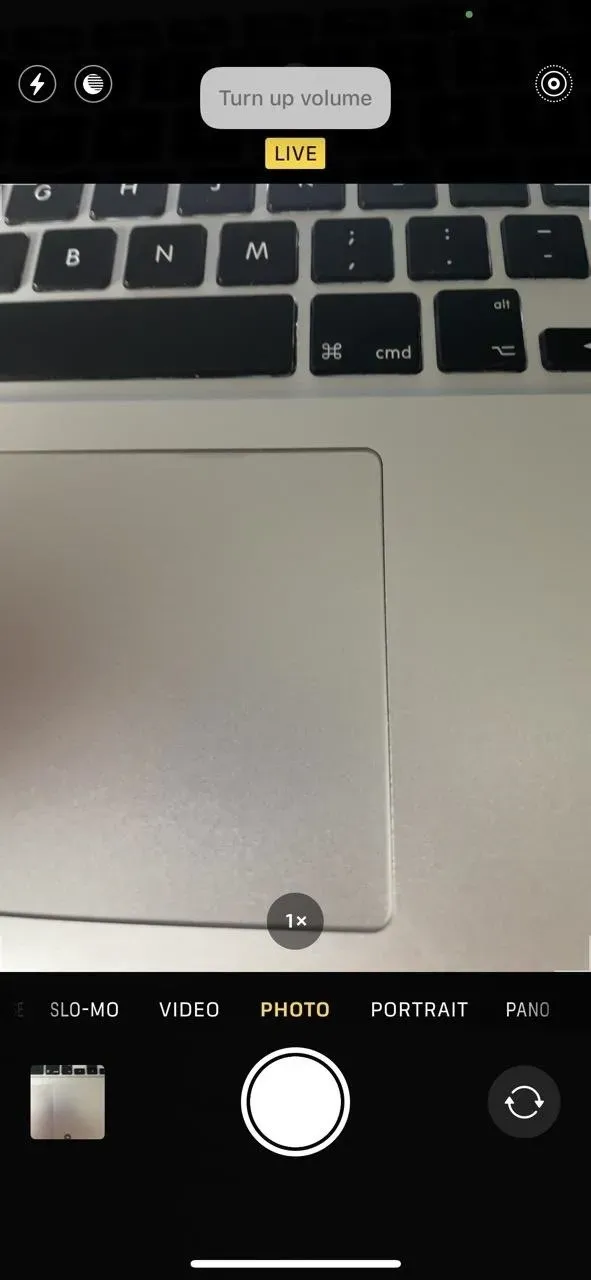
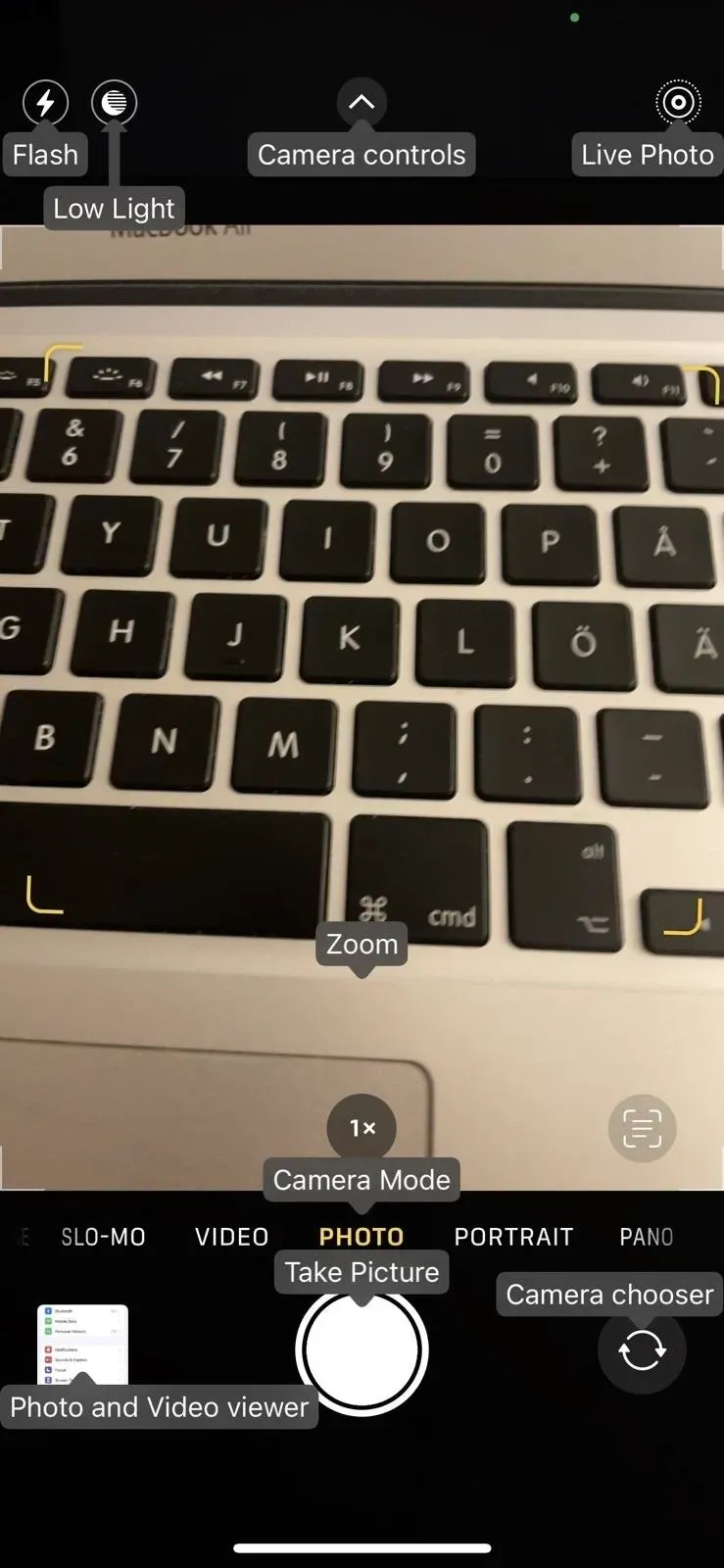
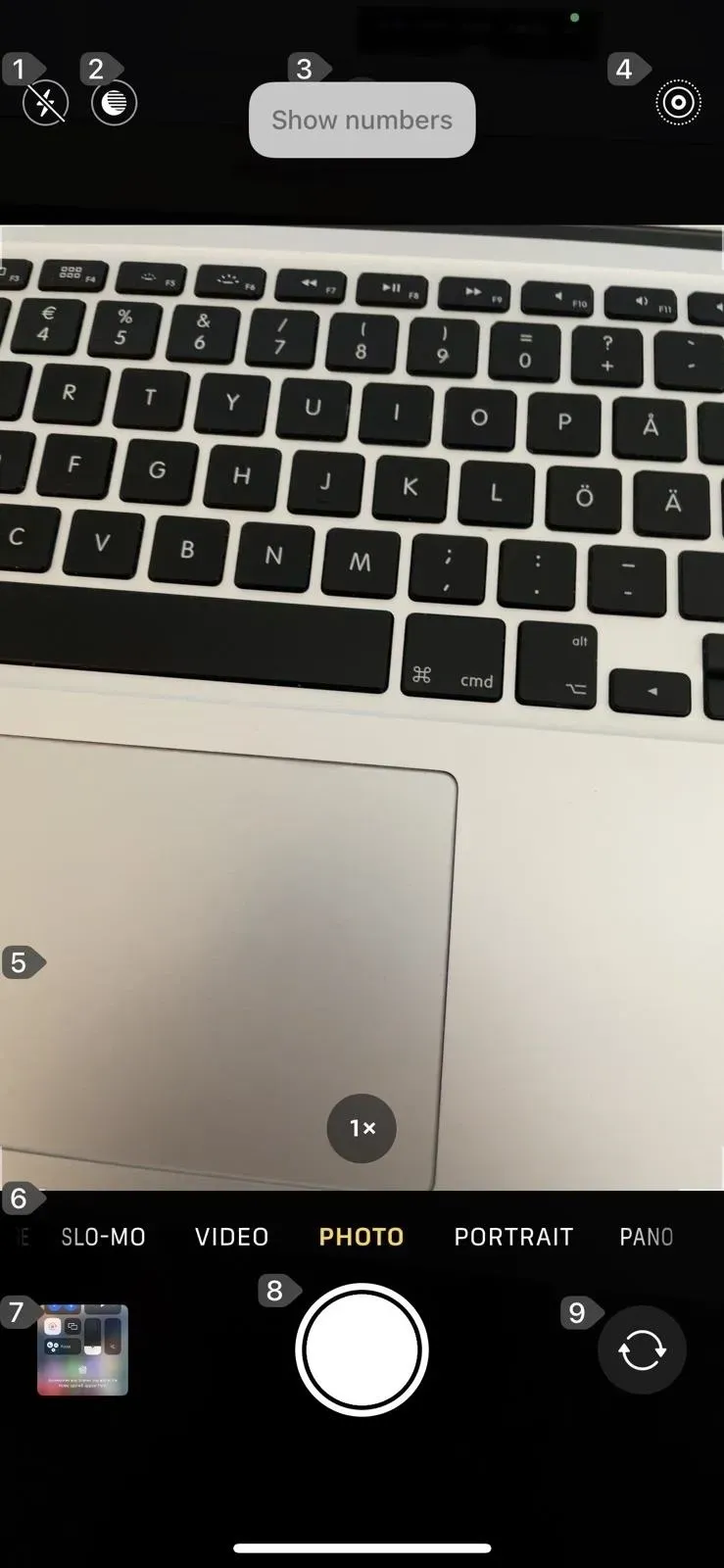
Använda volymkommandot (vänster) och visa namn (mitten) eller nummer (höger).
När du har bemästrat grunderna för att ta bilder med röststyrning kan du prova mer avancerade kommandon. Försök att säga ”zooma in” och ”zooma ut” för att komma närmare eller längre bort från ett föremål. Svep uppåt för att öppna kamerakontrollerna. Svep åt vänster och svep åt höger byter kameralägen, så att du kan ta ett vanligt foto och ett porträtt utan att rama om.
Utforska ytterligare kommandon i menyn Användarkontroller genom att gå till Inställningar -> Tillgänglighet -> Röstkontroll -> Anpassa kommandon.
Siri via genvägar
Ett annat alternativ är appen Genvägar i kombination med Siri. Öppna Genvägar och klicka på fliken Galleri. Hitta ”Säg ost” och tryck på plustecknet (+) för att lägga till det i din lista med genvägar. Från och med nu, när du säger ”Hej Siri, säg ost”, kommer din iPhone att ta en bild med den bakre kameran. Du måste köra den en gång för att godkänna alla behörighetsförfrågningar som den behöver, till exempel att spara i dina fotoalbum.
Tänk på att genvägen endast kommer att använda vidvinkelobjektivet och endast i standardfotoläge utan några av de inställningar du gör direkt i Kamera-appen. Så du kan använda kameraappen för att rama in bilden, men oroa dig inte för teleobjektivet eller några manuella justeringar. Du kan tekniskt sett använda ”Hej Siri, säg ost” oavsett vilken app du är i och kameran tar en bild.
Om du vill använda en annan utlösare, gå till Mina genvägar i appen Genvägar, tryck på ellipsen på genvägen och ändra sedan dess namn till det utlösarord eller fras du vill använda. Stäng redigeraren för att spara dina ändringar.
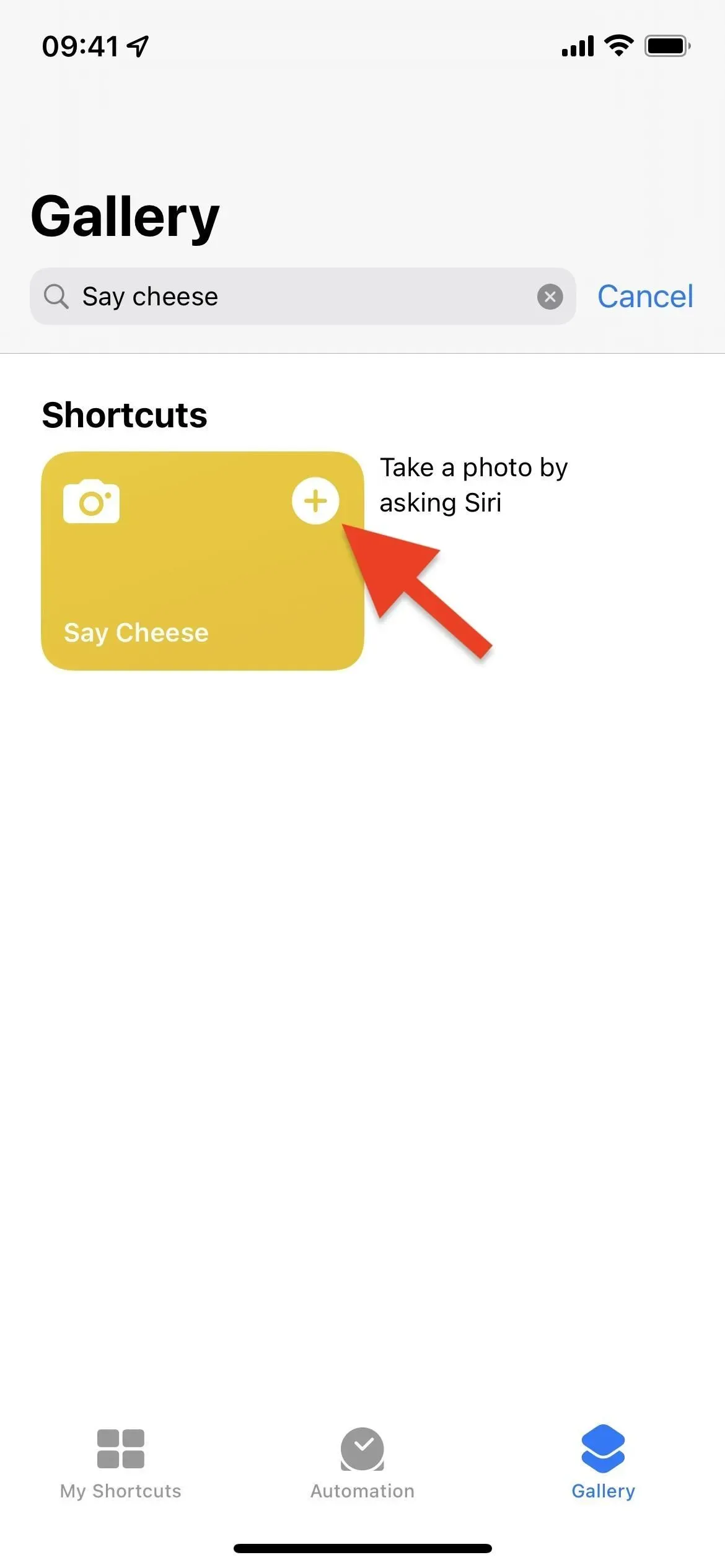
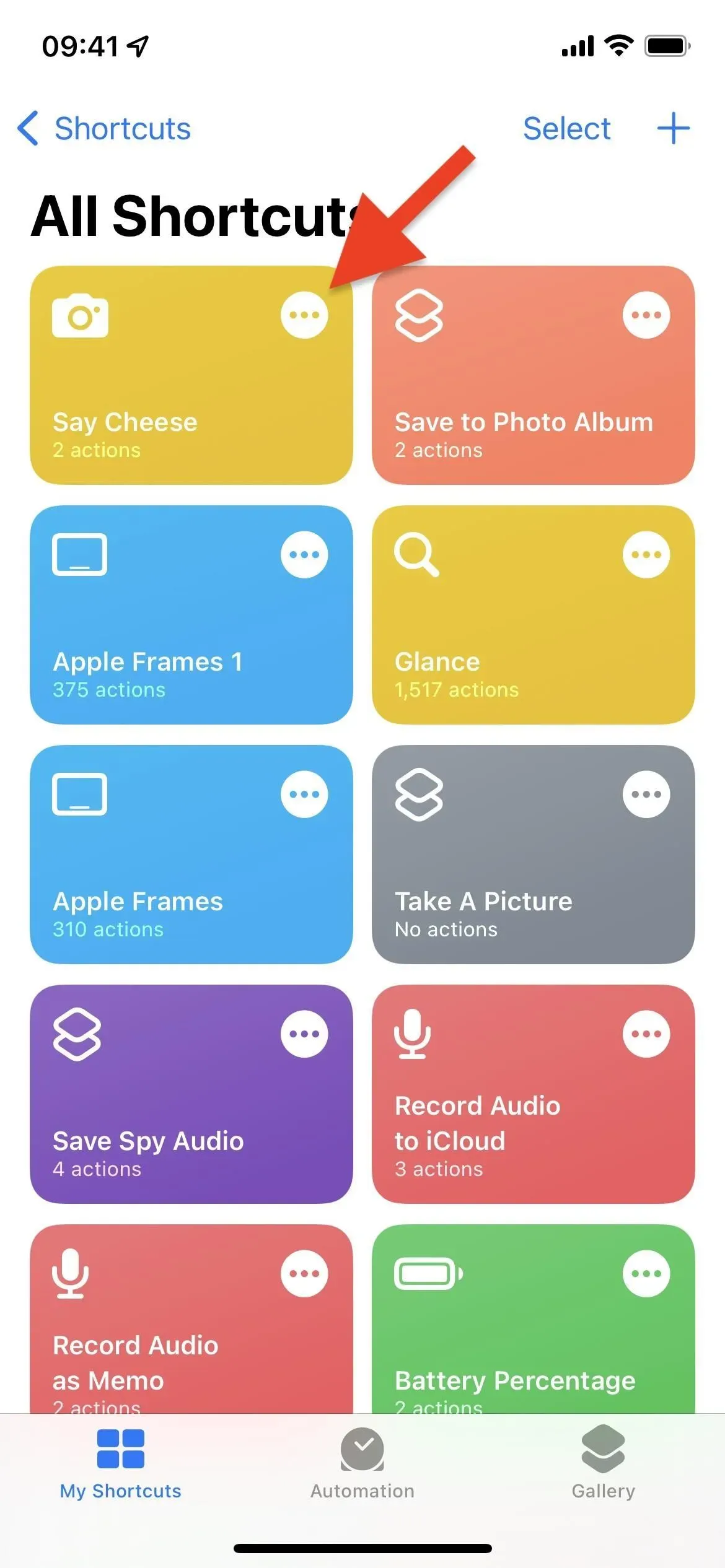
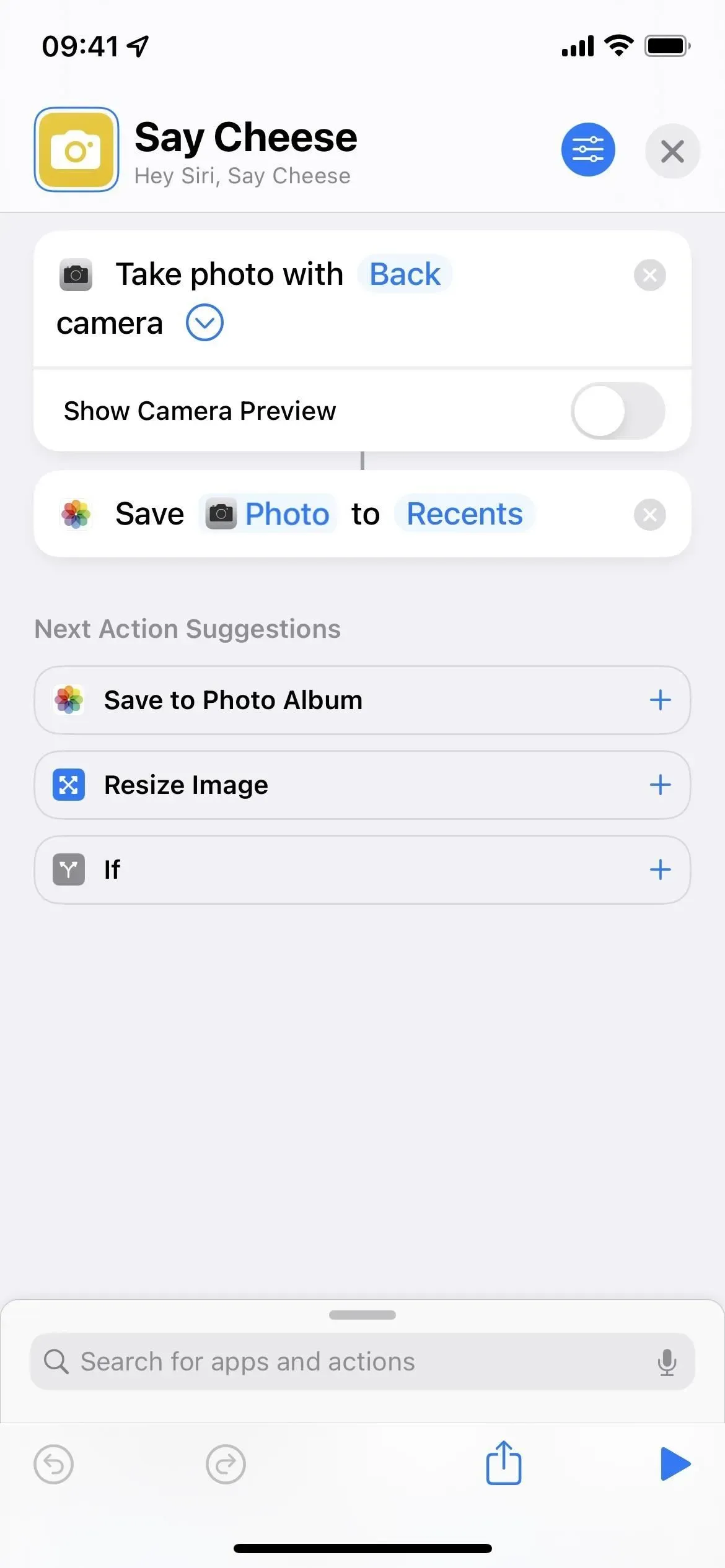
Om du vill ställa in genvägen manuellt gör du så här:
- Öppna appen Genvägar.
- Tryck på plus (+) högst upp.
- Infoga ett namn för genvägen, till exempel ”Ta en bild”.
- Klicka på ”Lägg till åtgärd” eller sökfältet.
- Hitta och välj Ta foto.
- Klicka på pilen bredvid ”kamera” i åtgärdsfältet.
- Inaktivera ”Visa kameraförhandsgranskning”.
- Klicka på ”Spara till fotoalbum” från förslagen i slutet av arbetsflödet. Om du inte ser det, upprepa steg 4 och leta reda på och välj en åtgärd.
- Klicka på ”Senaste” i den här åtgärden om du vill ändra albumet där bilderna sparas.
- Klicka på (X) överst för att avsluta redigeraren och spara genvägen.
- Säg ”Hej Siri, ta en bild” och det kommer att starta genvägen.
Andra alternativ tillgängliga
Det finns många andra sätt att få din iPhone att ta ett foto utan att röra den direkt. Du kan vara kreativ och utforska de olika prylarna som erbjuder detta alternativ, eller använda andra inbyggda funktioner på din iPhone.
- Timern fungerar utmärkt om du har ett stativ eller ett bra ställe att montera din iPhone på. Du kan slå på den med kamerakontrollerna i appen Kamera. Om du inte kan se kamerakontrollerna trycker du på pilen högst upp eller sveper uppåt på skärmen. Välj 3 eller 10 sekunder.
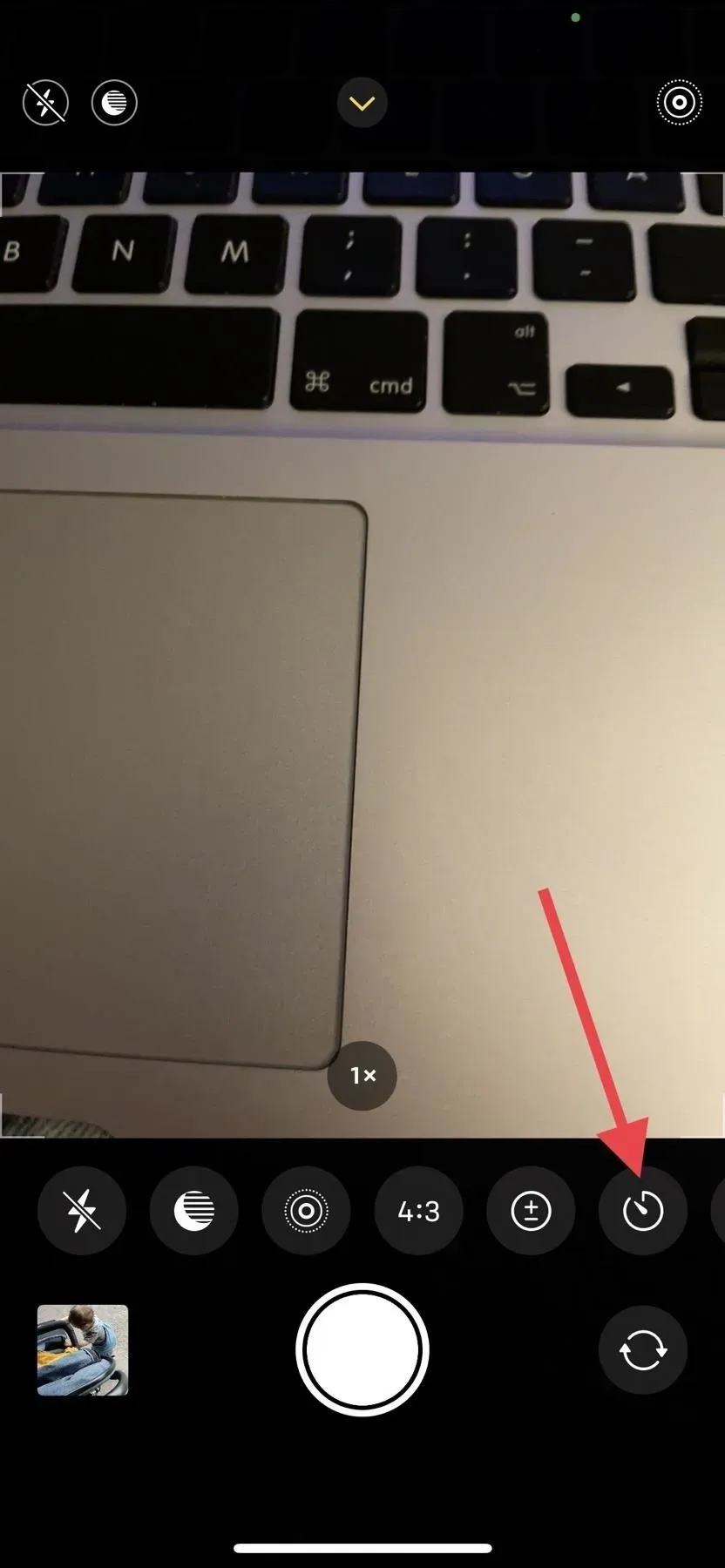
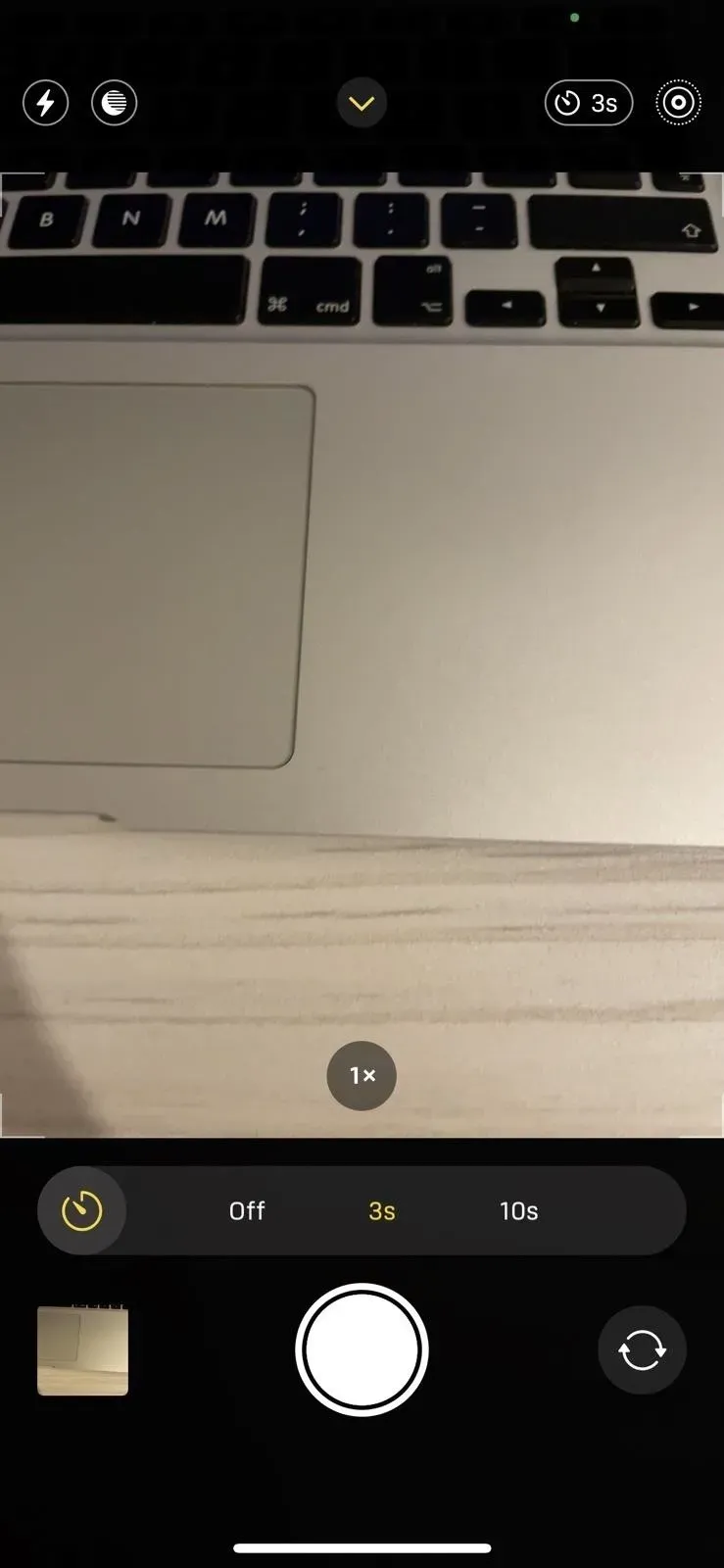



Lämna ett svar